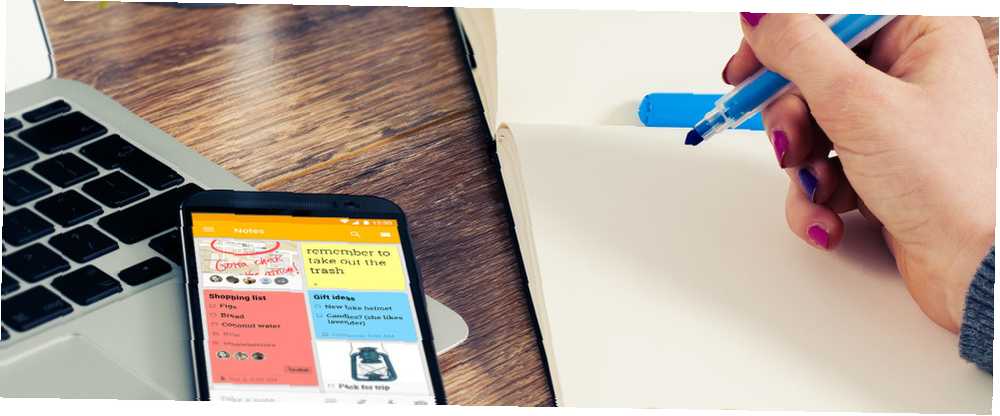
Peter Holmes
0
3988
753
Digital note-tagning er alt det vrede i disse dage. Når alt kommer til alt, hvorfor bære rundt i en Moleskine og rod selv, når du allerede har en smartphone i lommen? Pen og papir kan være taktile, men fordelene ved digital notering kan ikke nægtes. En hurtig og beskidt guide til perfekt digital note-tagning En hurtig og beskidt guide til perfekt digital note-tagning Lær, hvordan du noterer den rigtige måde . Her er nogle af de mest effektive tip til at blive en digital note-take pro. .
Og efter at Evernote skød sig selv i foden, har brugerne skrumpet efter et levedygtigt alternativ. De bedste alternativer til Evernote, du har brug for i dag. De bedste alternativer til Evernote, du har brug for i dag. Har Evernotes nylige prisstigning og begrænsning af to enheder til den gratis plan forstyrret din note -tager arbejdsgang? Derefter er det tid til at tage et nyt kig på nogle af de bedste Evernote-alternativer. - og en af de bedste apps, du kan skifte til, er Google Keep. Af de mange notat-apper til Android Hvad er den bedste gratis note-tagende app til Android? Hvad er den bedste gratis note-tagende app til Android? Hvis du vil notere på din Android-smartphone eller -tablet, har du brug for en af disse apps. , det sidder let blandt de tre bedste.
Hvis du er ny med Google Keep, her er flere funktioner og tip, som du bør begynde at drage fordel af med det samme for at gøre dit notatliv lettere.
1. Hurtige noter med en gestus
I disse dage er der så mange Android-startprogrammer, der understøtter gestusbaserede handlinger. 4 gestusbaserede startprogrammer til Android. Sammenlignet 4 gestusbaserede launcher til Android. Sammenlign Hvis du nogensinde har ønsket en hurtigere måde at få adgang til dine mest anvendte apps, skal du læse på. at det ikke burde være svært at finde en der passer til dig, men Nova Launcher Prime er en af de bedste Hvad er den bedste gratis Android Launcher? Hvad er den bedste gratis Android Launcher? Nova launcher, Apex launcher og dodol launcher er alle solide gratis løfteraketter, men hvilket er bedst? Vi satte dem på prøve. - og det koster kun $ 1, så der er ingen grund til ikke at få det.
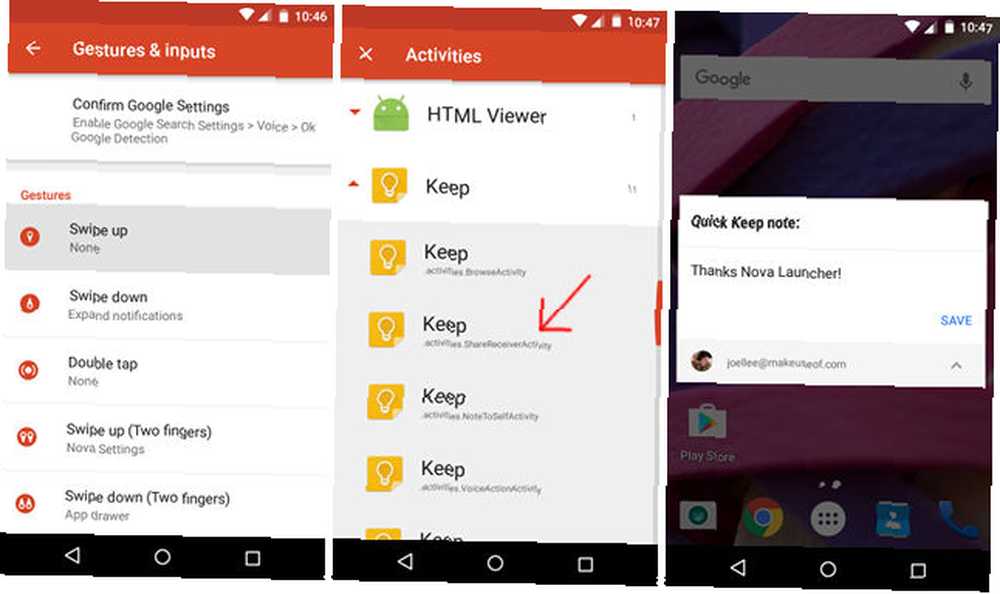
Ved hjælp af Nova Launcher Prime kan du konfigurere en gestushandling, der starter en af Google Keep's “aktiviteter” - i dette tilfælde kaldte den activities.shareReceiverActivity. Når du starter den, får du et popup-vindue, som du kan bruge til at notere en hurtig note.
Hvis du er logget ind på flere Google-konti på din enhed, giver popup-vinduet dig mulighed for at vælge, hvilken du vil bruge til noten, hvilket kan være ekstremt praktisk.
2. Bemærkninger om farvekode efter type
Muligheden for at tildele farver til hver note kan virke ubetydelig, men ingen anden funktion har lige så meget af en produktivitetsudbetaling - forudsat at du er villig til at oprette og overholde et simpelt farvekodningssystem. Det kræver en vis indsats, men det er det værd.
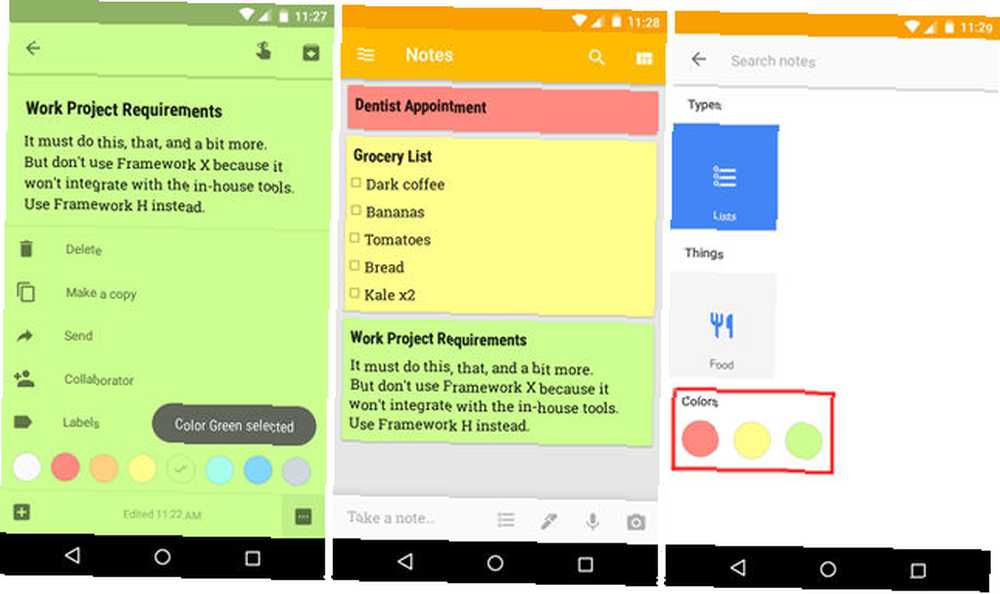
For eksempel kan du begynde at markere alle arbejdsrelaterede noter som grøn, alle hjemmrelaterede noter som gul og alt, hvad der er tidskritisk som rødt. Dette gør det nemt at få øje på, hvad der er vigtigt, når du ruller gennem snesevis af noter.
Men mere end det, Google Keep kan filtrere noter efter farve så du kun skal gennemse, siger, grønne toner. Dette gør det meget lettere at finde en bestemt note, som du skrev, når ingen af dine søgeforespørgsler rammer den.
3. Brug tids- og stedpåmindelser
De fleste apps, der tager notater, har en form for påmindelsesfunktion, som du kan bruge i forbindelse med ting som forfaldsdatoer, aftaler om arrangementer, ugentlige opgaver, kvartalsvise skattebetalinger osv. Men Google Keep går et skridt videre: placeringsbaserede påmindelser.
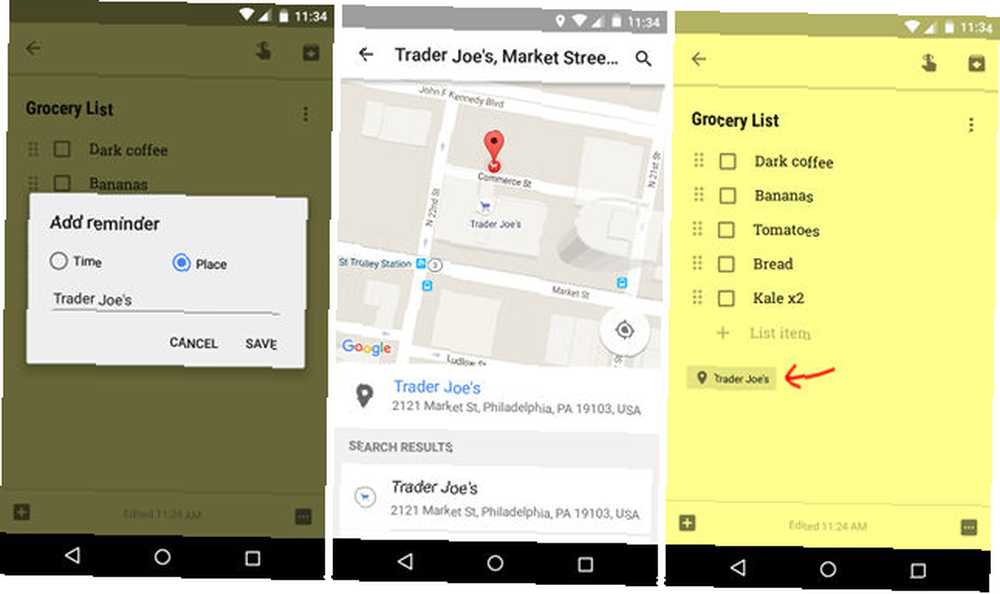
Det er enklere, end du ville tro. Når du tilføjer en påmindelse til en note, skal du ændre påmindelsestypen fra Tid til sted. Skriv derefter en adresse, og bekræft, at det er det sted, du mente, når du bliver bedt om det. Nu næste gang du besøger dette sted, minder Google Keep dig om denne note.
Denne funktion er praktisk til indkøbslister og lignende, men den er også smuk, når du f.eks. Vil tale om noget, næste gang du besøger en bestemt ven. Hvis du elsker påmindelser som dette, kan du forstørre dit liv med disse Google Now-påmindelser 8 Fantastiske, livsforbedrende anvendelser til Google Nu-påmindelser 8 Fantastiske, livsforbedrende anvendelser til Google Nu-påmindelser Google Now har indbyggede påmindelser, men bruger du dem i deres fulde omfang? .
4. Organiser noter med etiketter
De fleste apps, der tager notater, har et mærkningssystem, som du kan bruge, og selvom Google Keep ikke rigtig har fornyet sig på dette område, er funktionen stadig nyttig. Du skal bruge det regelmæssigt - undtagen i Google Keep kaldes de etiketter i stedet for tags.
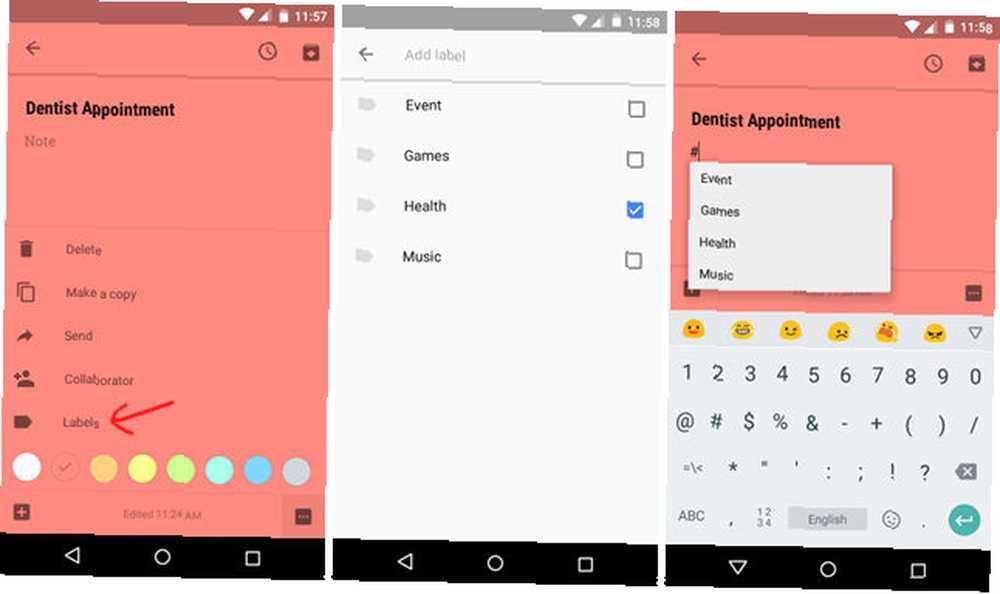
Der er to måder at føje etiketter til en åben note:
- Åbn overstrømmenuen, og vælg Etiketter. Her kan du oprette nye etiketter og markere, hvilke du vil have til denne note.
- Brug et hashtag (#) på ethvert tidspunkt, så får du en rullemenu til valg af en etiket. Hashtaggen kan være overalt i noten. Bare at have det i noten vil mærke det som sådan.
Etiketter er gode, fordi de tilbyder en interkategorisk måde at organisere dine noter på. Brug farvekodning til aktuelle kategorier (f.eks. Arbejde, hjem, underholdning) og brug etiketter til specifikationer (f.eks. Projekt).
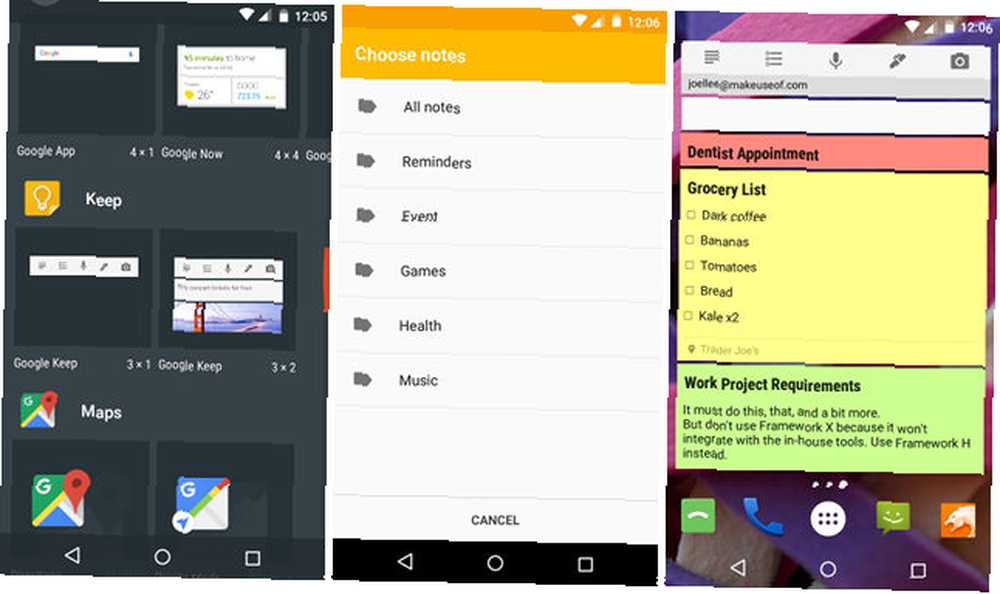
Men mest nyttigt er, at Google Keep's widget viser noter i henhold til etiketter (de eneste andre indstillinger er “Alle noter” og “Påmindelser”). Så hvis du vil have hurtig visning af adgang til visse noter 4 Google Keep-tip og -tricks til bedre noter, lister og opgaver 4 Google Keep-tip og -tricks til bedre noter, lister og to-Dos, skal etiketter blive din bedste ven.
5. Diktér dine noter under farten
Hvis du er en doven noteoptager som jeg, kan du overveje at diktere dine noter - tale dem højt - i stedet for at skrive dem for hånd. Når du først har fået fat i det, er det virkelig den hurtigste måde at tage notater for lat til at tage notater? Prøv disse hurtigere notetip-tip i stedet for for lat til at tage notater? Prøv disse hurtigere notetips Tips i stedet Der er flere genveje, du kan tage for at fange alt fra foredrag til mødeminutter til opgavelister. Lad os udforske nogle af disse genveje i dag med disse tip til hurtigere notat. .
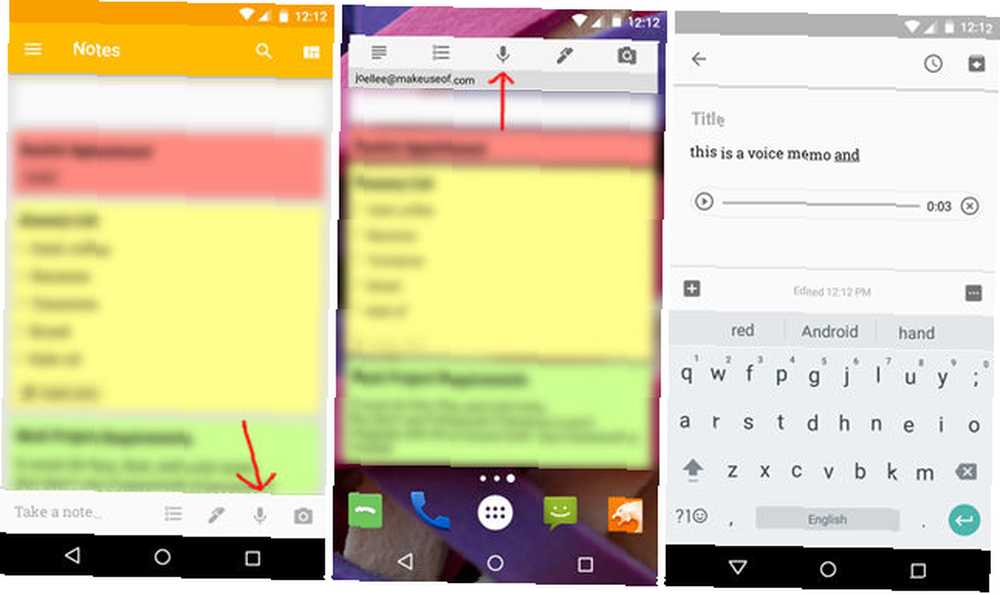
Google Keep har en stemmememo funktion, som du kan få adgang til på to måder:
- Mikrofonikonet på notelisten.
- Mikrofonikonet i widgetten.
Når den er aktiveret, kan du bare tale, og Google konverterer det, du siger, til tekst. Det opretter en ny note med tekstindholdet og en lydoptagelse af det, du sagde. Hold gerne en eller begge dele.
Google Keep integreres også pænt med Google Nu, så du kan tilføje elementer til listebemærkninger bare ved at aktivere det ved hjælp af en OK Google-kommando Hvorfor hver Android-bruger skal bruge "OK Google" Hvorfor enhver Android-bruger skal bruge "OK Google" Kommandoen "OK Google" er ekstremt nyttig, men masser af Android-brugere drager ikke engang fordel af den. Her er for at få det bedste ud af det! :
- “OK Google, tilføj [ny varebeskrivelse] til min [note navn] liste”
Så hvis du har en liste, der hedder Shopping, og du pludselig har lyst til jordbær, kan du bare sige det “OK Google, tilføj jordbær til min indkøbsliste” og det vil ske.
6. Skriv notater med hånden, scann derefter
Så nyttig som digital note-tagning kan være, nogle gange er det bare nemmere at bruge pen og papir, især når du sidder på en forelæsning og ikke har et eksternt tastatur til hurtigere indtastning Sådan tilsluttes et USB-tastatur til din Android Telefon Sådan forbindes et USB-tastatur til din Android-telefon Har du nogensinde ønsket at bruge et rigtigt tastatur på din Android-enhed? Det er faktisk ret nemt at konfigurere! Her er en trinvis vejledning. .
Den gode nyhed er, at Google Keep har en funktion, der kan scanner håndskrevet tekst og konverter den til digital tekst.
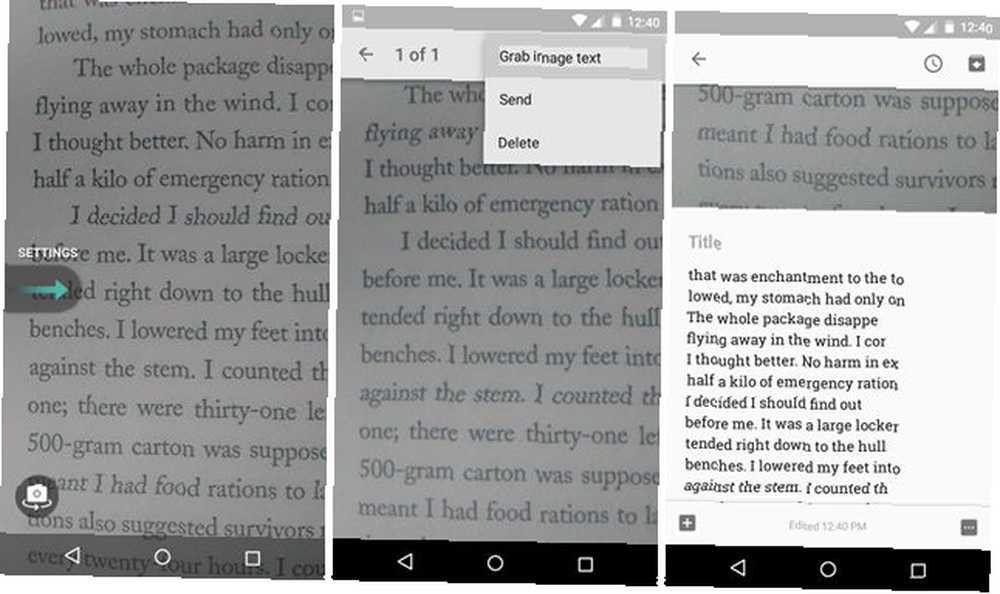
- Brug enhedens kamera til at fange et billede af tekst.
- Føj billedet til en note, og tryk så på billedet.
- Åbn overstrømmenuen, og vælg Grib billedtekst.
Giv det et minut eller deromkring, og teksten vises i noten.
7. Del adgang til noter og lister
Først ser Google Keep sandsynligvis ikke ud som en avanceret nok note-tagende løsning til at berettige deling og samarbejde om noter, men der er en håndfuld situationer, hvor denne funktion virkelig skinner og viser sig nyttig.
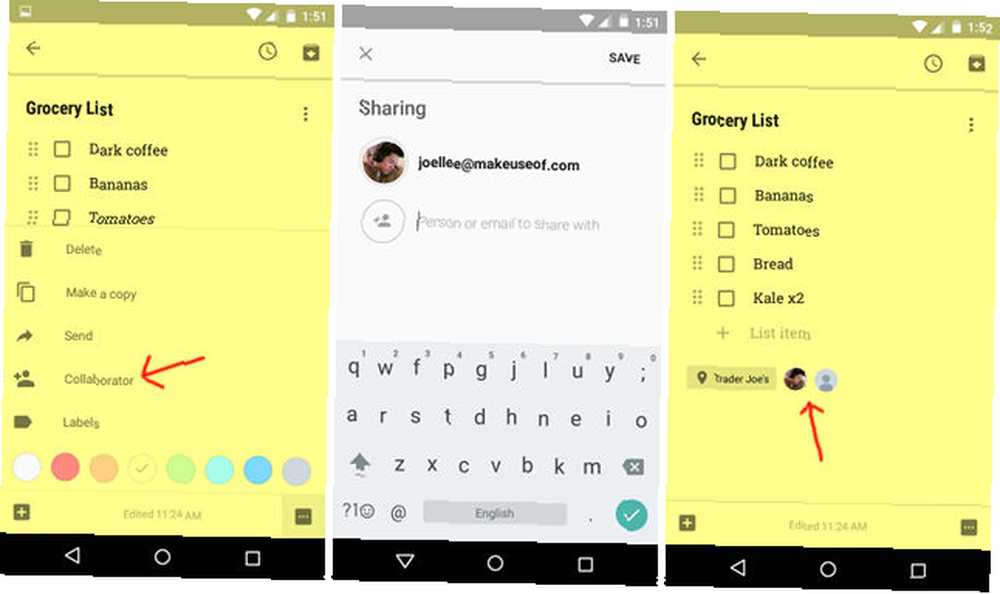
Sådan giver du en anden adgang til en note:
- Åbn den note, du vil dele.
- Åbn overstrømmenuen, og vælg Samarbejdspartnere.
- Indtast e-mail-adresserne for samarbejdspartnere.
Færdig! Nu vil disse mennesker også kunne redigere noten, som om den var deres egen.
Dette er fantastisk til notater på listen, såsom dagligvarer, hvor hele familien kan tilføje de ting, de har brug for. Og hvis du allerede er ude at handle, kan en samarbejdspartner bare tilføje varer, og det synkroniseres i nær realtid, så du aldrig går glip af noget.
Med lidt opfindsomhed og fantasi kan du bruge enkle funktioner som dette på fantastiske og kreative måder 10 kreative måder at bruge Google Keep hver dag 10 kreative måder at bruge Google Keep Every Day Google Keep er en simpel note-app. Men dens enkelhed skjuler dens nyttelighed. Her er ti tip og ideer til at bruge Google Keep til de små hverdagslige ting i livet. .
Hvordan bruger du Google Keep?
Sammenlignet med Evernote og OneNote kan Google Keep føles primitiv og endda elementær, og der er en grad, som det er sandt. Google Keep sigter ikke mod at være en kompleks alt-i-én-note-løsning til massive langvarige skrifter.
Men det betyder ikke, at det ikke er værd at bruge. Faktisk er Google Keep som Post-It-notater om steroider, og når den bruges korrekt, kan du forbedre dit liv på måder, som Evernote og OneNote ikke kan.
Så nu er det din tur: hvilke slags tip og tricks bruger du i Google Keep for at forblive organiseret og gøre dit liv lettere? Hvilke funktioner elsker du mest? Fortæl os det i kommentarerne herunder!











